「nasne」で録画した番組のPS VITAへの動画転送方法を解説します。
現状はPS VITA用のnasneアプリが出ていないため、PS VITAには録画した動画の転送のみが可能です。
とはいえ録画した番組を外出先で観るのであれば、とりあえずそれで充分だとは思います。
(nasneアプリが出ればWiFi経由でストリーミング再生等が可能になるようですが、出ていないのでなんとも。。)
————————————————————————————–
PSVITA用nasneアプリ「torne Playstation Vita」が配信されています。
nasneから動画を転送しなくても直接再生できるようになり、動画の転送もWiFi経由で可能になりましたので動画の転送もそちらで行えます。
詳しくは以下で紹介しています。
PSVITA用nasneアプリ「torne Playstation Vita」配信開始
https://www.toro.jp/blog/2012/12/23/movie/2817.html
————————————————————————————–
尚「nasne」の接続方法とそれ以外の使い方については以下で紹介しています。
地上/BS/CSレコーダー「nasne」接続方法と使い方
■必要な物
・プレイステーション3(以後、PS3)
・「torneアプリ」(PS3にインストールする)
・PS VITA接続用USBケーブル (VITA付属のものでもOK)
・PS VITA本体(当たり前かw)
・「uke-torneアプリ」(PS VITAにインストールする)
・PS VITAのメモリカード(最低2GBの空き領域が必要になります)
PS VITAに録画番組を転送するには、「torneアプリ」をインストールしたPS3と、「uke-torneアプリ」をインストールしたPS VITAが必要になります。
「torneアプリ」については「nasne」を購入するとインストールディスクが付属してきますので、そちらをPS3にインストールしてもらえば良いと思います。
「uke-torneアプリ」についてはPS VITAの「PS Store」からダウンロードしてインストールする必要があります。
「PS Store」に行って、「アプリケーション」のところに「uke-torne(ウケトルネ)」があるので、こちらをダウンロードしてください。
価格は無料です。
ダウンロードが完了すると自動的にPS VITAにインストールされます。
■PS VITAの準備
※この作業は最初のみ必要になります。
インストールした「uke-torneアプリ」を起動してください。
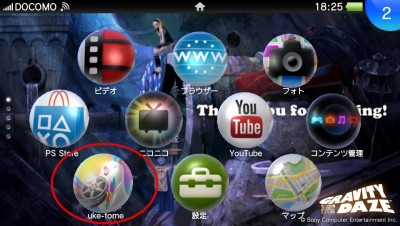
PS VITAの場合、あらかじめ録画保存用にメモリを確保しておく必要があります。
「uke-torneアプリ」初めて起動すると、以下のように「ビデオの保存場所を作成する」画面が表示されます。
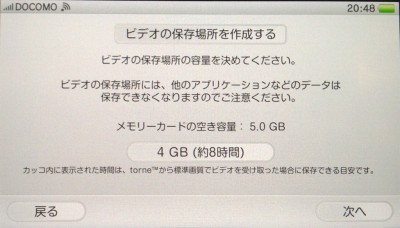
これは最低2GBから選択できますが録画番組をコピーしようがしまいが、メモリを占有されてしまいます。
(占有されてしまうと、使っていなくても他のゲームやアプリで使用できなくなってしまいます。)
標準は4GBになっていますが、一度に大量に番組をコピーしないのであれば最低の2GBを選択するのが良いと思います。
作成が完了したら一度アプリを終了してください。
一度作成してしまえば、次からこの作業は必要ありません。
1.PS VITAとPS3を接続する
PS3の前面にUSBの端子がありますので、PS VITA用USBケーブルでPS3とPS VITAを接続してください。

2.「torneアプリ」を起動する
PS3の電源を入れて、「torneアプリ」を起動します。
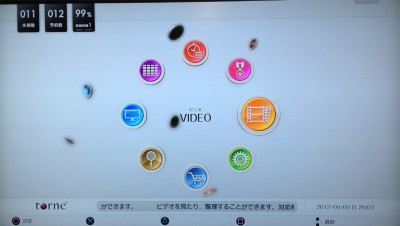
3.「uke-torneアプリ」を起動する
PS VITAの「uke-torne」アプリを起動します。
「uke-torne」アプリを起動して以下のような画面になればOKです。
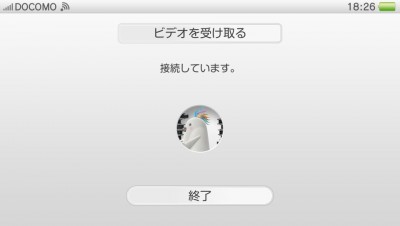
そのまま放置してPS3の「torneアプリ」の方を操作します。
4.ビデオの転送設定をする
先程起動した「torneアプリ」の画面に戻ります。
「VIDEO」を選択すると録画された番組の一覧が表示されます。
PS VITAに転送したい番組のところでコントローラの△ボタンを押すと右側にメニューが出てきます。
コントローラの下を押していくと以下のように「ビデオの書き出し」というメニューが出るので、○ボタンを押します。

正常にPS VITAと接続されていると、以下のような設定画面が出ます。
転送したい内容をそれぞれ設定してください。
高画質の設定で、2時間の映画で大体1.7GB程度の空きメモリがPS VITA側に必要になります。
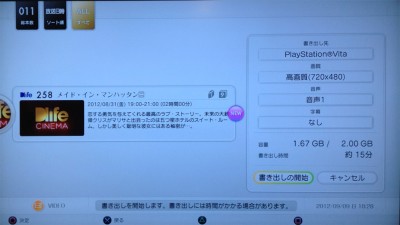
※設定の参考
・画質
PS VITAの場合は「高画質(720×480)」で問題ありません。
・音声
複数の音声で録画されている場合は選択できます。
(通常はいじらなくても問題ありません。)
・字幕
海外の映画等で吹き替えでなく、字幕が必要な場合選択します。
(PS VITAの場合、字幕有りにしても再生時に設定で字幕のON/OFFが切り替えられます)
設定が決まったら、「書き出しの開始」にあわせて○ボタンを押すとPS VITAへのビデオの転送が始まります。
2時間の映画で大体20分程度の時間がかかりますので、PS VITAのバッテリーはしっかり充電しておきましょう。
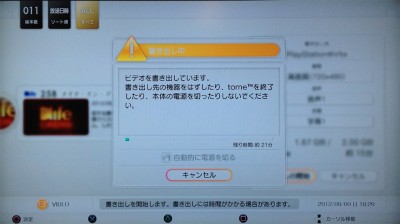
転送完了の画面が出れば、ビデオの転送は完了です。
「torneアプリ」、「uke-torneアプリ」それぞれ終了して、USBケーブルを外して問題ありません。
5.ビデオの再生
PS VITAに転送したビデオは「ビデオ」の中の「録画した番組」に保存されています。

尚、字幕については画面をタップして、右下の「・・・」をタップすると「設定」で字幕のON/OFFが切り替えができます。

iPhoneで撮影したのであまり綺麗に見えませんが、実際には発色も良くてかなり綺麗です。
6.見終ったビデオの削除
見終ったビデオは「ビデオ」の中の「録画した番組」の動画一覧のところで右下「・・・」をタップして「削除」をタップ。
動画一覧の左側にチェックが入れられるようになるので、削除したい動画にチェックを入れて右下の「削除」をタップすれば削除できます。
「にほんブログ村、ブログランキング」に参加しとります。
ポチっと応援お願いします。

|
|
|
|
|
|





